今回は
『複数のページを一括で開くことができるツールを活用して日々の作業を効率化しよう!』
日々PCを使用していると
毎日繰り返し行っている作業があると思いますが
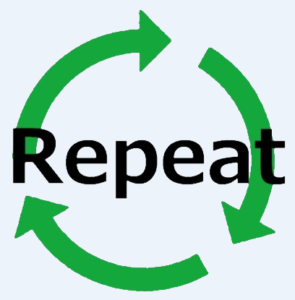
メルマガで紹介された商品を調べたり
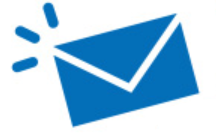
メール
ショップにセール品がないか確認したり

セール
こういった作業を済ませてみたら
意外と時間が経っていた・・・なんて経験はありませんか?

時間
今回は日々の作業を効率化させる方法を紹介します(^^)/
それでは電脳せどりコンサル始めます!
ページをまとめて開こう
複数のページを一括で開くことができるツールを2つ紹介します!
どちらもGoogle Chromeの拡張機能なので
Google Chromeがない方はインストールする必要があります
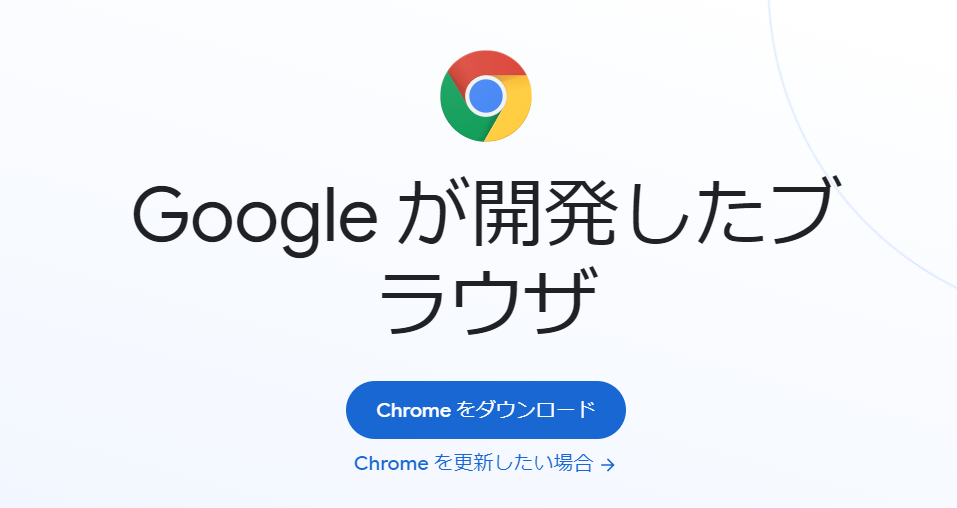
Google chrome
ツール1.【Pasty】
【Pasty】とは
テキスト内のURLを一括で開くことができるツールです
→Pastyのダウンロードはコチラ←
リンクから【Chromeに追加】をクリックすると追加できます
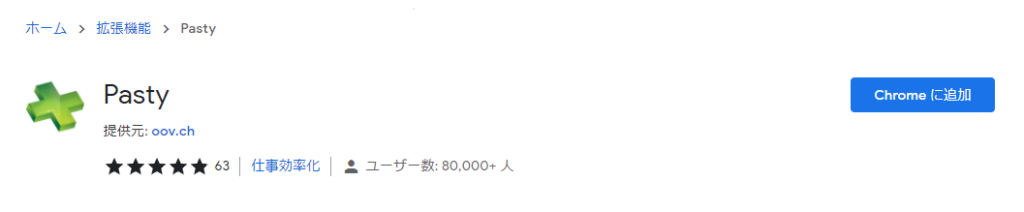
追加
使用したい時はまずURLを含むテキストをコピーします
テキストの中からURLの部分をを判断してくれるので
間に日本語などが含まれていてもそのままコピーして大丈夫です
Chromeを起動してPastyのアイコンをクリックすると
コピーしたテキストの中に含まれるURLがそれぞれタブで開かれます
※コピーしたテキストにURLが含まれない状態でクリックすると
【URL not found from your clipboard data.】と表示されます
Pastyを利用すればメルマガやLINE@などで情報が配信された時などに
【本文全コピー→Pastyクリック】で記載されたURLをまとめて開くことが可能です(^^)
注意点として・・・
コピーしたテキストの中にURLが含まれていると
10ページでも100ページでも一気に開こうとします
PCの環境によっては動作が重くなってしまうので注意してください!

注意
ツール2.【Tabbie】
【Tabbie】とは
複数のタブを開いた状態のウインドウを保存しておくことができるツールです
→Tabbieのダウンロードはコチラ←
リンクから【Chromeに追加】をクリックすると追加できます
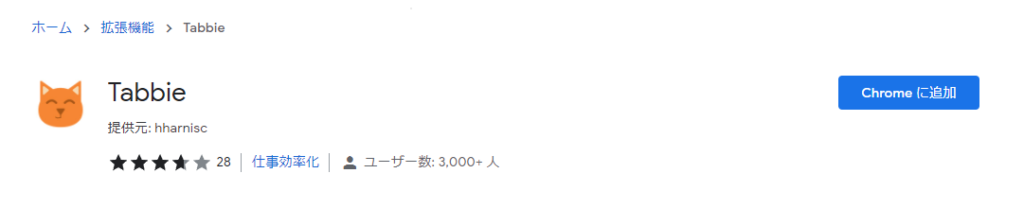
追加
使用する時は保存したいウインドウでTabbieのアイコンをクリックします
白い四角の中に文字入力できるので任意の名前を入力して
【Sava All Tabs】をクリックすると保存できます
タブを開きたい時は再度Tabbieのアイコンをクリックして
保存した名前の横の【open】をクリックすると開くことが可能です
定期的に確認したい情報をグループでまとめておけば
一括で開いてから確認していけるので時短になりそうですね(^^)
ショートカットキーを併用しよう
ショートカットキーとは
キーボードで特定のキーを押すことでPCの操作ができるものです

ショートカットキー
例えばマウスでテキストをコピーする場合
テキストを選択→右クリック→【コピー】を選択 となりますが
ショートカットキーを利用すると
(右手)マウスでテキストを選択→(左手)【Ctrlキー】+【Cキー】を入力
でコピーできるので作業のスピードが格段に上がります
ショートカットキーは様々な種類がありますが
【Ctrl】+【C】・・・選択した項目をコピーする
【Ctrl】+【X】・・・選択した項目を切り取りする
【Ctrl】+【V】・・・選択した項目を貼り付けする
【Ctrl】+【A】・・・ウインドウ内のすべての項目を選択する
【Ctrl】+【Tab】・・・次のタブに移動する
【Ctrl】+【Shift】+【Tab】・・・前のタブに移動する
【Ctrl】+【W】・・・選択しているタブを閉じる
などは覚えておいて損はないと思います(^^)
※Macの場合は入力するキーが違う場合があります
詳しくはappleホームページにて確認をお願いします
→appleのホームページはコチラ←
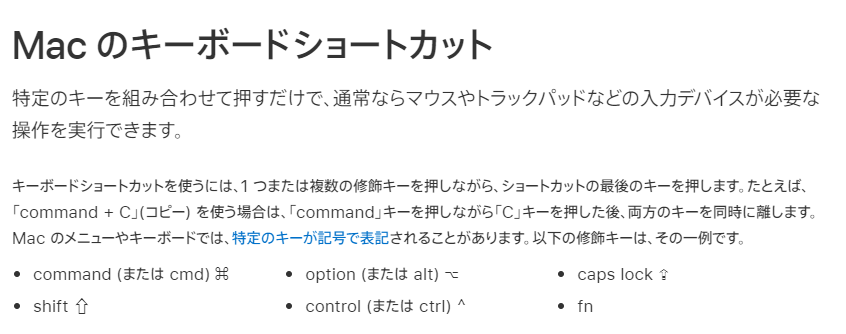
apple
作業を効率化するツールは今回紹介した以外にも山ほどあるので
興味があったら試してみてください(^^)/
最後に
最後まで、当ブログをお読み頂きありがとうございます。
これからも店舗、電脳せどりで役に立つ情報を
配信していきますので楽しみに待っててください✨
またリアリタイムなせどりに役立つ情報をLINE公式アカウント(旧LINE@)でも、定期的に配信中です。
今なら、700ページ超のせどり、転売マニュアルやその他、登録特典を複数、無料配布中なので、是非登録してみてください。
質問などもお気軽にどうぞ
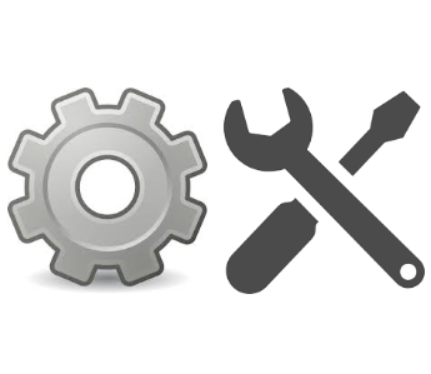












最近のコメント